Efectos de formato de texto - Sombra de texto
Es posible que estés familiarizado con añadir sombras a formas o imágenes en algunas herramientas de procesamiento de imágenes, como Photoshop, etc. En realidad, también podemos añadir sombras al texto. Y los correos electrónicos de Outlook también admiten estos increíbles efectos de texto.
Añadir sombra al texto seleccionado en el cuerpo del mensaje

Nota: Los métodos presentados en esta página se aplican al programa de escritorio Microsoft Outlook 2019 en Windows 10. Las instrucciones pueden variar significativa o ligeramente dependiendo de la versión de Microsoft Outlook y del entorno de Windows.
Añadir sombra al texto seleccionado en el cuerpo del mensaje
Cuando estás redactando, respondiendo o reenviando un correo electrónico en Outlook, puedes seguir los siguientes pasos para añadir sombra al texto seleccionado en el cuerpo del mensaje.
1. En el cuerpo del mensaje, selecciona el texto al que deseas añadir sombra.
2. Haz clic en el ancla ![]() en la esquina inferior derecha del Fuente grupo en la Formato de texto pestaña para abrir el cuadro de diálogo Fuente.
en la esquina inferior derecha del Fuente grupo en la Formato de texto pestaña para abrir el cuadro de diálogo Fuente.
Consejo: También puedes presionar las teclas Ctrl + D para abrir el cuadro de diálogo Fuente.
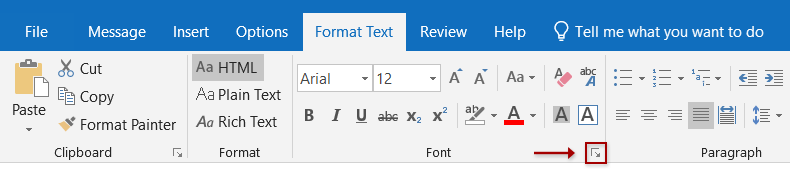
3. En el cuadro de diálogo Fuente, haz clic en el botón Efectos de texto en la esquina inferior derecha.
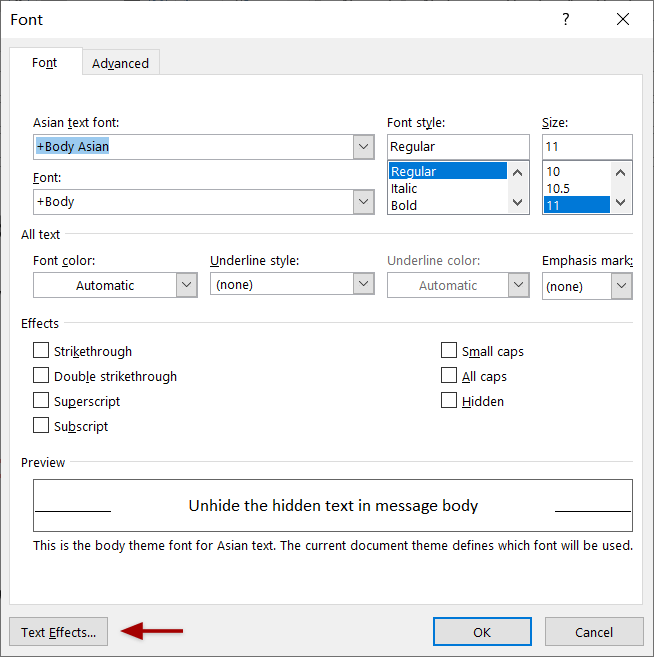
4. Ahora, en el cuadro de diálogo Formato de efectos de texto, habilita la pestaña Efectos de texto y haz clic en la flecha en blanco ![]() antes de Sombra para expandir esta sección.
antes de Sombra para expandir esta sección.
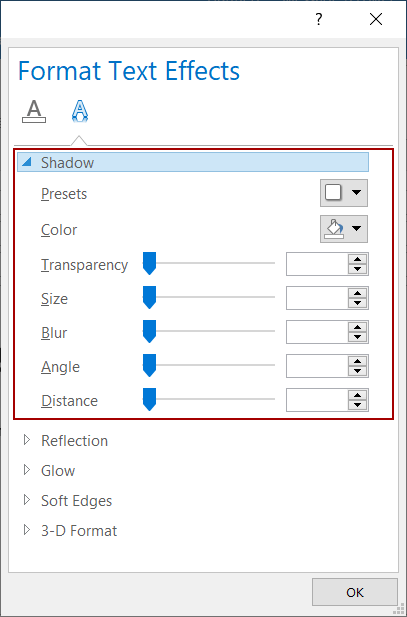
5. Continúa especificando los parámetros de la sombra según sea necesario.
(1) Preajustes
Puedes seleccionar rápidamente un estilo de sombra desde la lista desplegable de Preajustes .
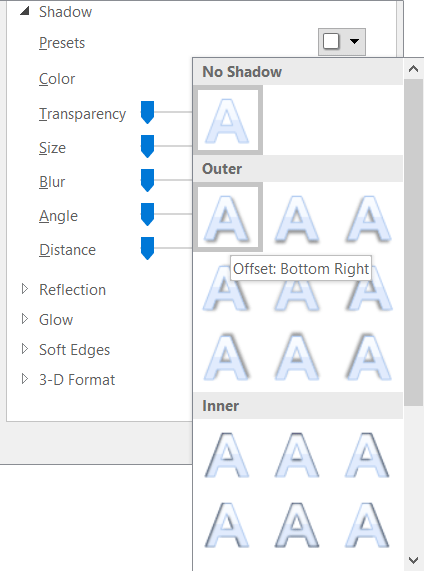
Si la sombra preestablecida seleccionada cumple con tus necesidades, puedes guardar la configuración y cerrar directamente el cuadro de diálogo Formato de efectos de texto. Si no, puedes continuar configurando los siguientes parámetros.
(2) Color
Haz clic en la lista desplegable Color y luego selecciona un color de sombra de la lista desplegable.
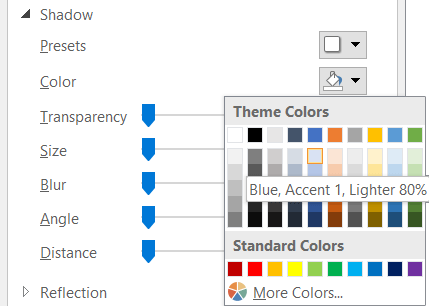
(3) Otros parámetros de la sombra de texto
Arrastra los controles deslizantes o ingresa ciertos números en los cuadros correspondientes para especificar la transparencia, tamaño, desenfoque, ángulo y distancia de la sombra.
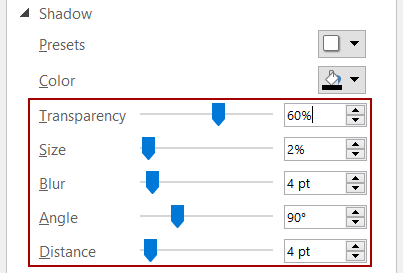
- Transparencia: Arrastra el control deslizante o ingresa un porcentaje para establecer la transparencia de la sombra.
- Tamaño: Arrastra el control deslizante o ingresa un porcentaje para establecer el tamaño de la sombra.
- Desenfoque: Arrastra el control deslizante o ingresa un número de puntos para establecer qué tan borrosa se vuelve la sombra.
- Ángulo: Arrastra el control deslizante o ingresa el grado en el cuadro derecho para establecer el ángulo de la fuente de luz.
- Distancia: Arrastra el control deslizante o ingresa un número de puntos para establecer qué tan lejos está la sombra del texto seleccionado.
6. Haz clic en los botones Aceptar para guardar la configuración y cerrar ambos cuadros de diálogo.
Nota
Si necesitas eliminar la sombra de texto del cuerpo del mensaje, puedes hacer lo siguiente:
1. En el cuerpo del mensaje, selecciona el texto cuya sombra de texto deseas eliminar.
2. Presiona las teclas Ctrl + D para abrir el cuadro de diálogo Fuente, y luego haz clic en el botón Efectos de texto en el cuadro de diálogo Fuente.
3. En la pestaña Formato de efectos de texto, habilita la pestaña Efectos de texto , selecciona Ninguno de la lista desplegable Preajustes en la sección Sombra , y haz clic en los botones Aceptar para cerrar ambos cuadros de diálogo.
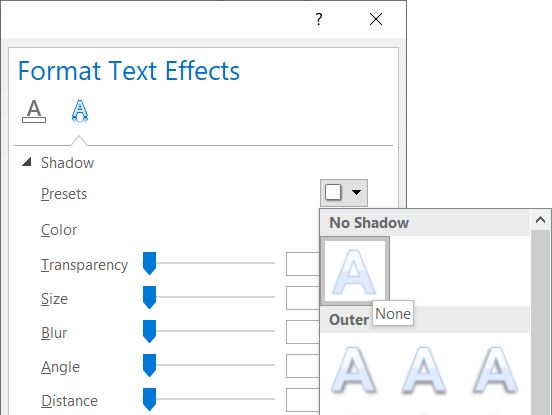
Alternativamente, también puedes aplicar el botón Borrar todo el formato botón ![]() (en el Fuente grupo en la Formato de texto pestaña) para borrar todo el formato del texto seleccionado, incluida la sombra de texto.
(en el Fuente grupo en la Formato de texto pestaña) para borrar todo el formato del texto seleccionado, incluida la sombra de texto.
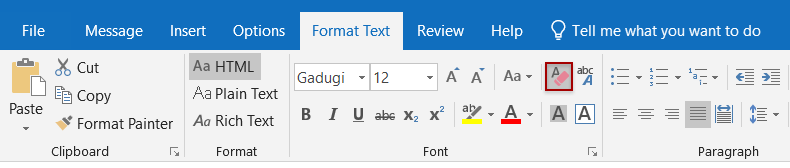
Más artículos ...
Las mejores herramientas de productividad para Office
Noticia de última hora: ¡Kutools para Outlook lanza su versión gratuita!
¡Descubre el nuevo Kutools para Outlook con más de100 increíbles funciones! Haz clic para descargar ahora.
📧 Automatización de correo electrónico: Respuesta automática (disponible para POP e IMAP) / Programar envío de correo electrónico / CC/BCC automático por regla al enviar correo / Reenvío automático (Regla avanzada) / Agregar saludo automáticamente / Dividir automáticamente correos con múltiples destinatarios en emails individuales...
📨 Gestión de correo electrónico: Recuperar correo electrónico / Bloquear correos fraudulentos por asunto y otros filtros / Eliminar duplicados / Búsqueda Avanzada / Organizar carpetas...
📁 Adjuntos Pro: Guardar en lote / Desanexar en lote / Comprimir en lote / Guardar automáticamente / Desconectar automáticamente / Auto Comprimir...
🌟 Magia en la interfaz: 😊Más emojis bonitos y modernos / Avisos cuando llegan emails importantes / Minimizar Outlook en vez de cerrar...
👍 Funciones en un clic: Responder a Todos con Adjuntos / Correos antiphishing / 🕘Mostrar la zona horaria del remitente...
👩🏼🤝👩🏻 Contactos y Calendario: Agregar contacto en lote desde emails seleccionados / Dividir un grupo de contactos en grupos individuales / Eliminar recordatorio de cumpleaños...
Utiliza Kutools en tu idioma preferido — disponible en Inglés, Español, Alemán, Francés, Chino y más de40 idiomas adicionales.


🚀 Descarga con un solo clic — Consigue todos los complementos para Office
Muy recomendado: Kutools para Office (5 en1)
Descarga los cinco instaladores a la vez con solo un clic — Kutools para Excel, Outlook, Word, PowerPoint y Office Tab Pro. Haz clic para descargar ahora.
- ✅ Comodidad en un solo clic: Descarga los cinco paquetes de instalación en una sola acción.
- 🚀 Listo para cualquier tarea en Office: Instala los complementos que necesites cuando los necesites.
- 🧰 Incluye: Kutools para Excel / Kutools para Outlook / Kutools para Word / Office Tab Pro / Kutools para PowerPoint